Lineare Anpassungsmethode von Excel
- 藏色散人Original
- 2020-02-15 10:50:2220887Durchsuche
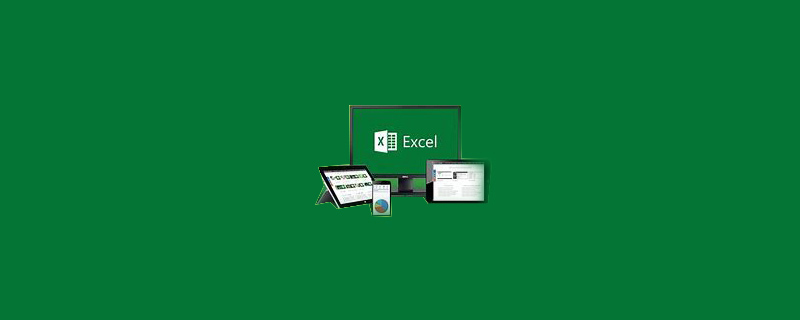
Excel-Linearanpassungsmethode
Beispieldaten auswählen, Strg+A drücken, auf die Registerkarte „Einfügen“ klicken " Artikel in .
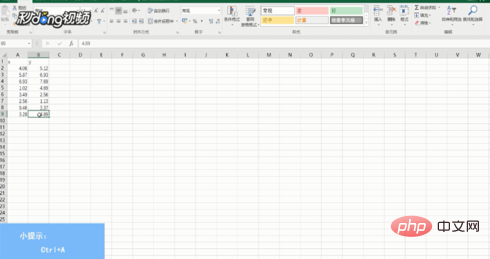
Wählen Sie „XY-Streudiagramm“ und klicken Sie auf „OK“.
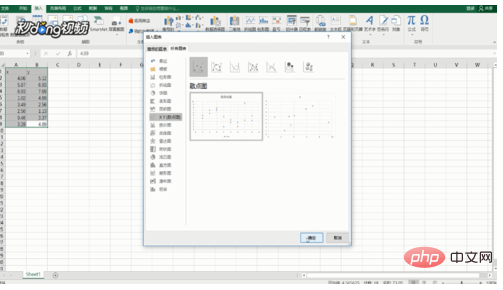
Wählen Sie „Symbolfilter“ und klicken Sie auf „Daten auswählen“.
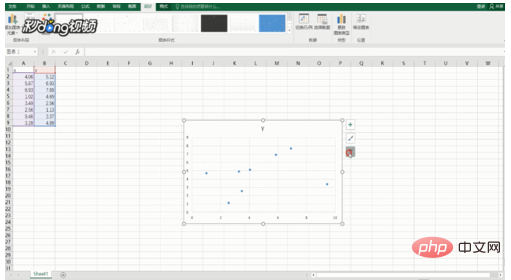
Klicken Sie nach der Serie auf „Bearbeiten“, geben Sie den Seriennamen ein, wählen Sie die Serienwerte der X-Achse und Y-Achse entsprechend dem Tabelleninhalt aus und Klicken Sie zweimal auf „OK“.
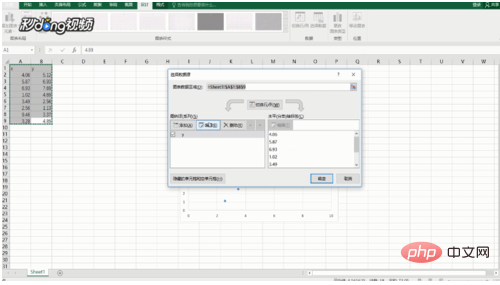
Klicken Sie mit der rechten Maustaste auf den Streupunkt und wählen Sie „Trendlinie hinzufügen“.
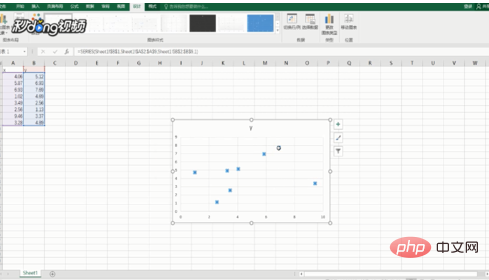
Wählen Sie „Linear“ in den Trendlinienoptionen, aktivieren Sie „Formel anzeigen“ und „R-Quadrat-Wert anzeigen“.
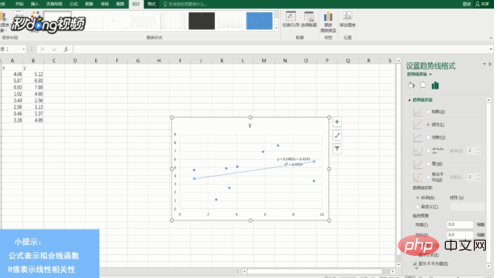
Weitere technische Artikel zu Excel finden Sie in der Spalte Excel Basic Tutorial!
Das obige ist der detaillierte Inhalt vonLineare Anpassungsmethode von Excel. Für weitere Informationen folgen Sie bitte anderen verwandten Artikeln auf der PHP chinesischen Website!

